Selección del área a borrar (personalizado), Modo de borrado de bordes] -6, Selección del área a borrar (personalizado) -6 – TA Triumph-Adler DC 2062 Manual del usuario
Página 44: Sección 5 otras convenientes funciones
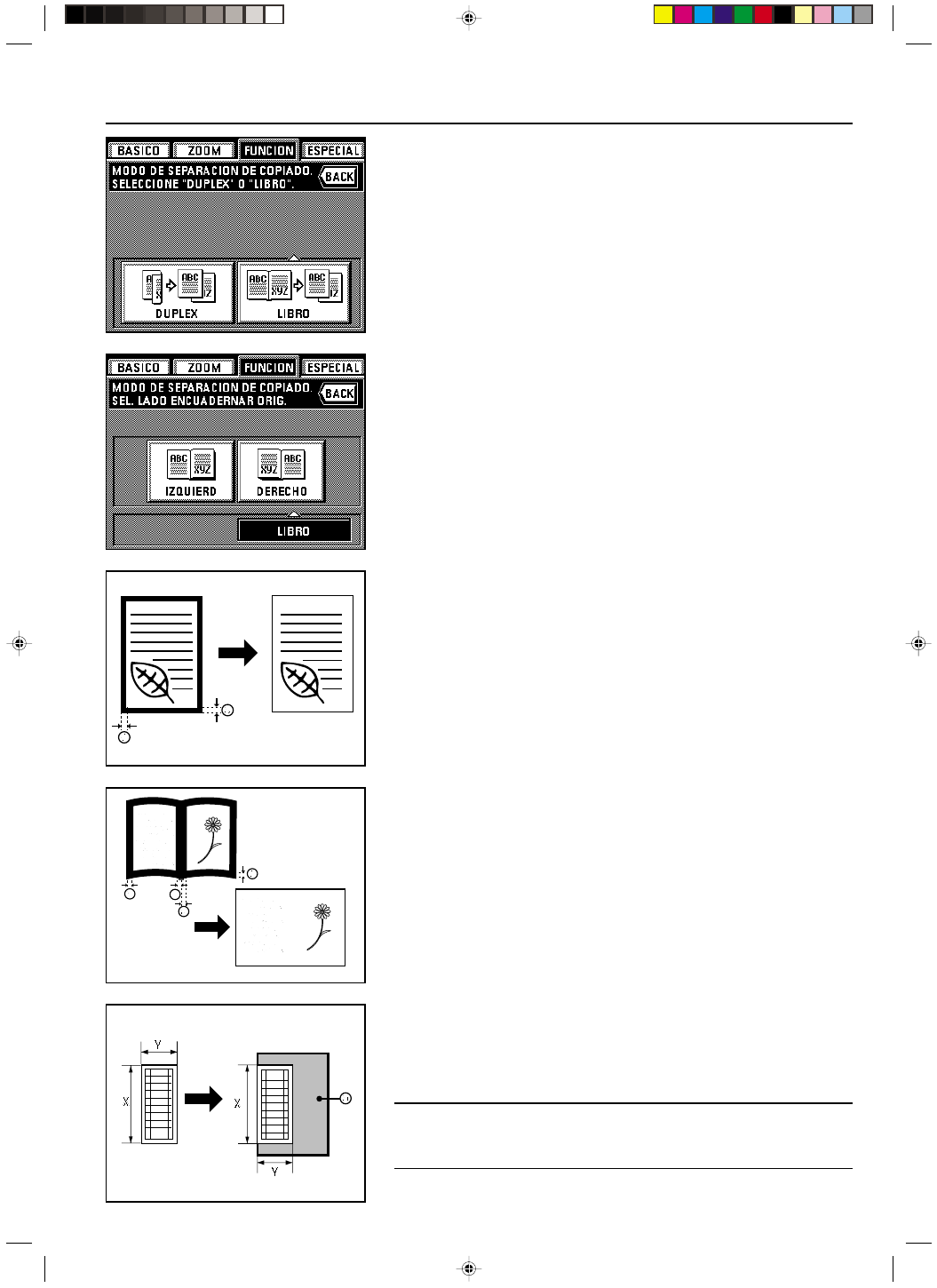
Sección 5 OTRAS CONVENIENTES FUNCIONES
2A080030A
KM-6230 (KME)
/ 131
5-6
4. Especifique el tipo de originales que se están utilizando tocando la tecla “DUPLEX” o
“LIBRO”.
Si se ha seleccionado “LIBRO”, vaya al siguiente paso.
Si se ha seleccionado “DUPLEX”, el panel de toque volverá a la pantalla básica.
5. Especifique el sentido de la encuadernación de los originales tocando la tecla “IZQUIERD”
o “DERECHO”.
El panel de toque volverá a la pantalla básica.
(4) Borrado de los bordes alrededor de las copias de libros, etc. [Modo de borrado
de bordes]
● Borrado de manchas de los bordes de las copias (hojas)
Utilice para borrar sombras, líneas, etc., alrededor de los bordes de la copias de hojas
originales.
(La zona marcada
a
en la figura indica el ancho del borde a borrar.)
● Borrado de manchas de los bordes y del medio de las copias (Libro)
Utilice para hacer buenas copias de libros gruesos, etc.
(La zona marcada
a
en la figura indica el ancho del borde a borrar.)
● Selección del área a borrar (Personalizado)
Para hacer buenas copias sin manchas de originales en tamaños no normales, es decir,
otros tamaños que no sean A4, etc. (La zona marcada
a
en la figura indica el ancho del
borde a borrar.)
Sin embargo en este caso el tamaño de los originales utilizados debe registrarse por
adelantado. (Consulte el “
#
Tamaño del borrado de borde personalizado” en la página
8-16.)
PUNTO DE INFORMACION
La figura indica cómo se terminarán las copias cuando se colocan los originales en el
alimentador de documentos. Cuando coloque los originales en la pantalla, el área del borde
se calculará y creará de la esquina trasera izquierda de las copias.
S_Sec5_Kinou.PM6
10/12/00, 17:52
7